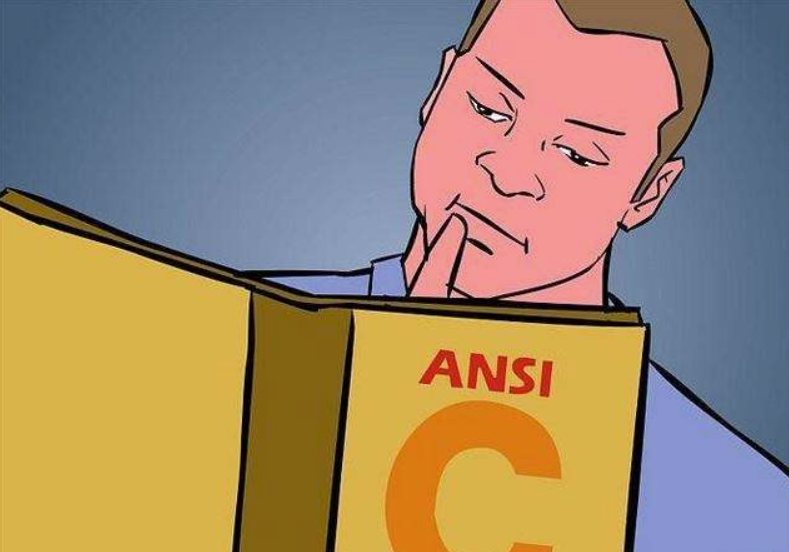在你的代码中,有一些细节可能导致滚动条未能正常显示。下面是一些调试和修改建议,以确保 QScrollArea 正常工作并能够显示滚动条。
1. 确保内容超出可视区域
首先,确保你在 QScrollArea 中放置的内容实际上超过了 QScrollArea 的可视区域。如果没有超出的内容,滚动条将不会出现。
2. 设置合适的大小策略
确保你的 scrollContent 或者包含其布局的部件有合适的最小尺寸,这样才能强制出现滚动条。例如,你可以尝试设置最小高度:
scrollContent->setMinimumHeight(600); // 根据实际需要调整高度
3. 检查布局嵌套
你的当前代码中,有一个布局嵌套。在 MainWindow 的构造函数中,你创建了一个垂直布局并将其添加到窗口中,然后又将此布局赋给 scrollContent。这可能会影响内容的大小。
可以尝试直接在 scrollContent 中添加组件,而不是在外层再使用另一个布局,例如:
QWidget *scrollContent = new QWidget;
QVBoxLayout *layout = new QVBoxLayout(scrollContent); // 直接传递到构造函数
// 添加控件到layout而不是外部
layout->addLayout(ui->verticalLayout);
4. 最终示例代码
以下是修正后的代码片段:
MainWindow::MainWindow(QWidget *parent)
: QMainWindow(parent)
, ui(new Ui::MainWindow)
{
ui->setupUi(this);
// 创建滚动区域和内容部件
QScrollArea *scrollArea = new QScrollArea(this);
scrollArea->setVerticalScrollBarPolicy(Qt::ScrollBarAlwaysOn); // 强制显示竖直滚动条
scrollArea->setHorizontalScrollBarPolicy(Qt::ScrollBarAlwaysOff);
scrollArea->setWidgetResizable(true);
QWidget *scrollContent = new QWidget();
// 设置垂直布局
QVBoxLayout *layout = new QVBoxLayout(scrollContent);
layout->addLayout(ui->verticalLayout);
// 将内容设置到滚动区域中
scrollArea->setWidget(scrollContent);
// 设置主窗口的中央部件为滚动区域
setCentralWidget(scrollArea);
// 初始化其他控件
initAllSerach();
ui->pushButton_2->setFixedSize(60,38);
ui->pushButton->setFixedSize(60,38);
ui->lineEdit->setFixedHeight(38);
ui->pushButton_2->hide();
ui->lineEdit->hide();
setWindowFlags(Qt::FramelessWindowHint); // 去掉边框
}
注意事项:
- 请注意,此示例设置了水平和垂直滑块策略,你可以根据实际需求来调整。
- 确保当内容大小超过
QScrollArea时,滑块能够正常工作。 - 如果仍然存在问题,请检查是否存在其他地方影响窗口大小或显式地隐藏或限制了控件。
通过上述建议,应该能够解决滑块不出现的问题。如果问题依旧,请提供更多信息以便进一步分析!
内容由零声教学AI助手提供,问题来源于学员提问